?石墨文檔輸入文字不顯示的解決教程
時間:2023-08-29 11:19:52作者:極光下載站人氣:60
石墨文檔是一款在線協同文檔辦公軟件,它支持多人同時編輯一個文檔、隨時隨地保存編輯的文檔,這樣用戶就不用擔心設備卡頓或死機造成編輯好的文檔未保存,因此這款辦公軟件擁有著不少的用戶群體,當用戶在石墨文檔軟件中編輯文檔文件時,發現在編輯頁面上輸入文字不顯示的情況,但是自己選中文字時,可以看到顯示出來的隱藏文字,不選中則不顯示,這種情況用戶應該怎么來解決呢,其實這個問題用戶直接將隱藏起來的文字選中,接著將文字顏色設置為常用的黑色即可解決問題,那么接下來就讓小編來向大家分享一下石墨文檔輸入文字不顯示的方法教程吧,希望用戶在看了小編的教程后,能夠從中獲取到有用的經驗。

方法步驟
1.用戶在電腦桌面上打開石墨文檔軟件,并來到主頁上點擊創建按鈕,在彈出來的面板中選擇文檔
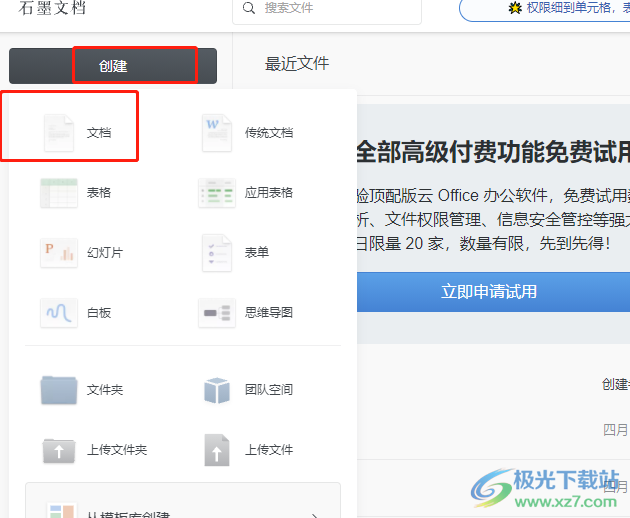
2.頁面發生切換,將會進入到文檔的模板頁面上,用戶選擇其中的空白頁面選項
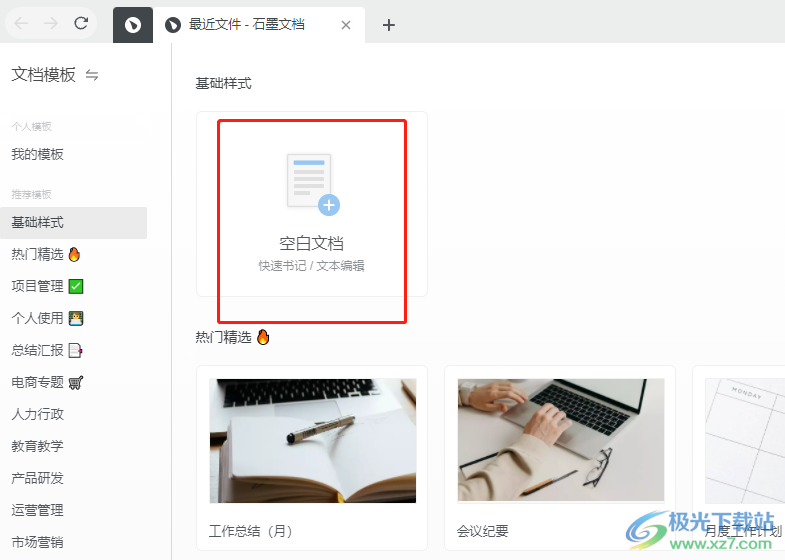
3.這時進入到文檔的編輯頁面上,用戶就可以根據需求輸入文字內容,會發現輸入的部分文字不顯示的情況
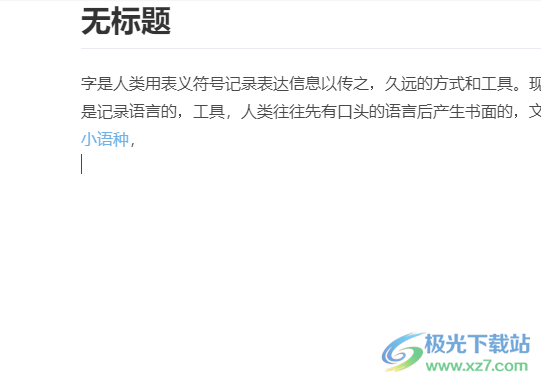
4.接著就需要用戶在編輯頁面上將不顯示的文字選中,可以看到選中后顯示出來的文字
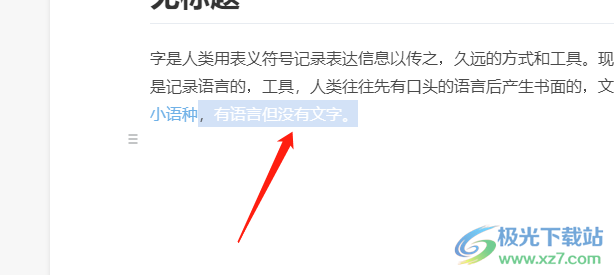
5.隨后在菜單欄中點擊文字顏色選項,在彈出來的下拉面板中,用戶選擇其中的黑色色塊
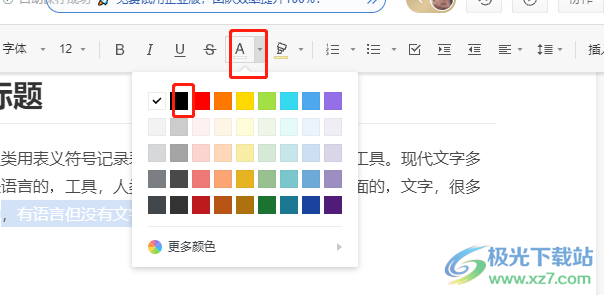
6.如圖所示,用戶在頁面上就可以看到選中的不顯示文字成功顯示出來了
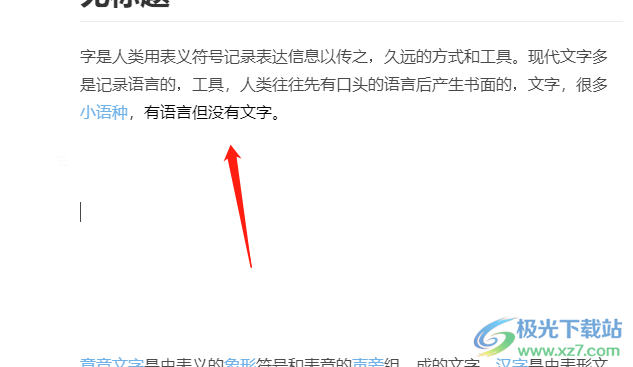
以上就是小編對用戶提出問題整理出來的方法步驟,用戶從中知道了大致的操作過程為點擊創建——選擇文檔——選擇模板——輸入文字——將不顯示的文字選中——點擊字體顏色——選擇黑色這幾步,設置完成后用戶可以看到不顯示的文字正常顯示出來了。
相關推薦
相關下載
熱門閱覽
- 1百度網盤分享密碼暴力破解方法,怎么破解百度網盤加密鏈接
- 2keyshot6破解安裝步驟-keyshot6破解安裝教程
- 3apktool手機版使用教程-apktool使用方法
- 4mac版steam怎么設置中文 steam mac版設置中文教程
- 5抖音推薦怎么設置頁面?抖音推薦界面重新設置教程
- 6電腦怎么開啟VT 如何開啟VT的詳細教程!
- 7掌上英雄聯盟怎么注銷賬號?掌上英雄聯盟怎么退出登錄
- 8rar文件怎么打開?如何打開rar格式文件
- 9掌上wegame怎么查別人戰績?掌上wegame怎么看別人英雄聯盟戰績
- 10qq郵箱格式怎么寫?qq郵箱格式是什么樣的以及注冊英文郵箱的方法
- 11怎么安裝會聲會影x7?會聲會影x7安裝教程
- 12Word文檔中輕松實現兩行對齊?word文檔兩行文字怎么對齊?

網友評論